Top 4 Tutorial Videos Maker Apps für iPhone/Android
Video-Tutorials gelten als eine sehr exquisite Version der Videoerstellung, die es Ihnen ermöglicht, Wissen auf organisierte Weise zu vermitteln. Video-Tutorials sparen sowohl die Zeit des Benutzers, der die Software, die er benutzt, verstehen will, als auch die Zeit, die er für die Lösung seiner Probleme durch die praktische Anwendung der Tools der Software benötigt. Die Entwicklung von Tutorials kann als ein sehr komfortables und unterhaltsames Verfahren angesehen werden, das sowohl auf dem Desktop als auch auf Smartphones praktiziert wird. Die zugehörigen Plattformen und Anwendungen unterscheiden sich je nach ihren endgültigen Strukturen und Hilfsmitteln. Dieser Artikel bietet einen Überblick über die beeindruckendste Tutorial Video Maker App für IOS oder Android-Smartphones.
Hinweis: Klicken Sie hier, um die Top 11 Tutorial Videos Maker Software für PC
Teil 1: 2 Tutorial Videos Maker App für iPhone Nutzer
Wenn Sie im App Store nach einer Tutorial Video Maker iOS Anwendung für die Entwicklung von Tutorials suchen, könnten Sie von der Liste, die Sie vor sich haben, verwirrt werden. Dieser Artikel befasst sich mit den effektivsten Plattformen, die es gibt, um ein Verständnis für die Erstellung geeigneter Tutorials zu entwickeln.
1. iOS Standard-Bildschirmrecorder
iOS ist eher ein Selbstläufer, wenn es um die Entwicklung von Videos geht. Da für Tutorials eine ordnungsgemäße Aufnahme des Bildschirms mit Sprachausgabe erforderlich ist, damit die Benutzer die Anleitung verstehen können, bietet iOS seinen Benutzern ein eingebautes System zur Bildschirmaufnahme, auf das über die Systemsteuerung zugegriffen werden kann.
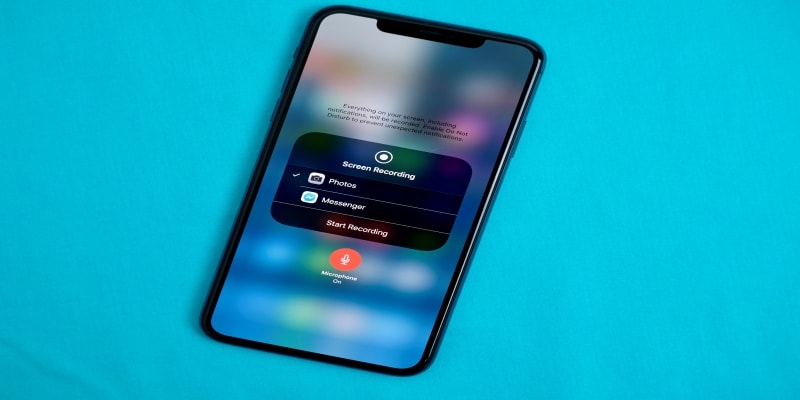
Schritt 1: Bildschirmaufnahme hinzufügen
Der erste und wichtigste Schritt in diesem Standardsystem ist das Hinzufügen von Screen Recording in der Liste des Control Centers. Gehen Sie dazu auf "Einstellungen" Ihres iPhones, gefolgt von "Kontrollzentrum > Steuerung anpassen". Daraufhin wird eine Liste mit verschiedenen Funktionen angezeigt, von denen Sie auf die Schaltfläche "+" neben der Option "Bildschirmaufnahme" tippen müssen.
Schritt 2: Bildschirmaufzeichnung initiieren
In diesem Fall können Sie die Bildschirmaufzeichnung jetzt immer einschalten, indem Sie auf die Schaltfläche tippen, die sich im Kontrollzentrum befindet.
Schritt 3: Audio öffnen
Wenn Sie nun das Bedürfnis haben, Audio in das Video einzufügen, müssen Sie im Control Center lange auf die Schaltfläche Bildschirmaufnahme drücken, um einen neuen Bildschirm zu öffnen. Wählen Sie in der Liste das Mikrofon rot aus, um es einzuschalten.
Schritt 4: Videos bearbeiten
Aus dem Bereich "Fotos" können Sie Ihre aufgenommenen Videos bearbeiten und teilen.
2. iMovie
Wenn wir nach einer Tutorial Video Maker App eines Drittanbieters suchen, entpuppt sich iMovie mit seinem expliziten Funktionsumfang als ein ziemlich luxuriöser Typ für die Entwicklung von Video-Tutorials. Das Highlight von iMovie ist seine Trailer-Funktion, die die Entwicklung von Präsentationen und Tutorials mit speziellen Vorlagen für die Gestaltung von Videos ermöglicht. Anschließend haben Sie die Möglichkeit, Ihr eigenes Video mit den in iMovie angebotenen Funktionen zu erstellen. Wenn Sie in Erwägung ziehen, iMovie für die Entwicklung von Videos zu verwenden, sollten Sie den folgenden Leitfaden mit den wichtigsten Funktionen für die Erstellung von Video-Tutorials beachten.
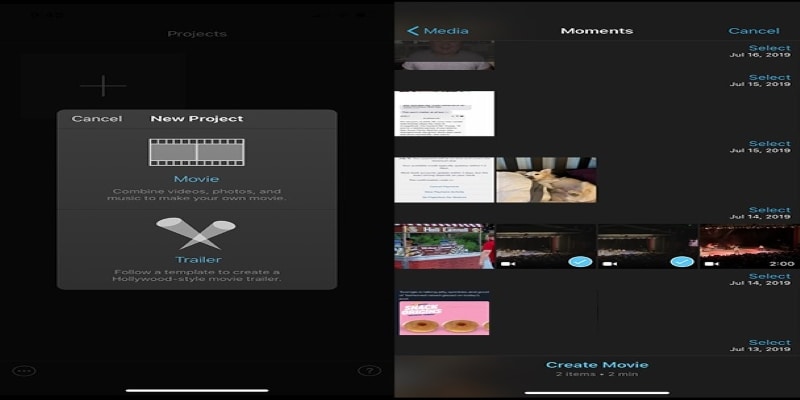
Schritt 1: Ein Projekt erstellen
Sie können das Projekt einfach erstellen, indem Sie eine Mediendatei aus der Galerie des iPhones in die Anwendung importieren.
Schritt 2: Videos bearbeiten
Sie können Ihre Videos mit iMovie auf viele verschiedene Arten bearbeiten. Zum Beispiel können Sie Ihre Videoclips teilen, indem Sie den Abspielkopf anpassen und auf die Schaltfläche "Teilen" tippen. Darüber hinaus können Sie das Video mit der Lupe auswählen, um es zu vergrößern und einen benutzerdefinierten Bereich des Videos zuzuschneiden. Außerdem können Sie verschiedene Themen hinzufügen und diese in Ihre Videos filtern.
Schritt 3: Herunterladen und Teilen
Nachdem Sie das Video-Tutorial perfekt bearbeitet haben, tippen Sie auf "Fertig" und geben es entweder in Ihrer lokalen Galerie oder auf einer beliebigen Plattform frei, ganz nach Ihrem Ermessen.
Teil 2: 2 Tutorial Video Maker Apps für Android-Nutzer
Android-Nutzer haben, ähnlich wie Apple-Nutzer, eine reichhaltige Liste von Tutorial Video Maker Apps zur Verfügung, mit denen Sie beeindruckende Inhalte von Grund auf gestalten können. Dieser Artikel konzentriert sich auf die beiden besten Optionen, die für Tutorial Video Maker Android-Handys in Frage kommen.
1. KineMaster
Diese Tutorial Video Maker App bietet seinen Nutzern Kontrolle und hilft ihnen, mit Leichtigkeit professionelle Inhalte zu erstellen. Mit der Möglichkeit, Übergänge, Texte und Effekte innerhalb von Frames hinzuzufügen, bietet Ihnen KineMaster einen sehr detaillierten Funktionsumfang für die Entwicklung expliziter Video-Tutorials.
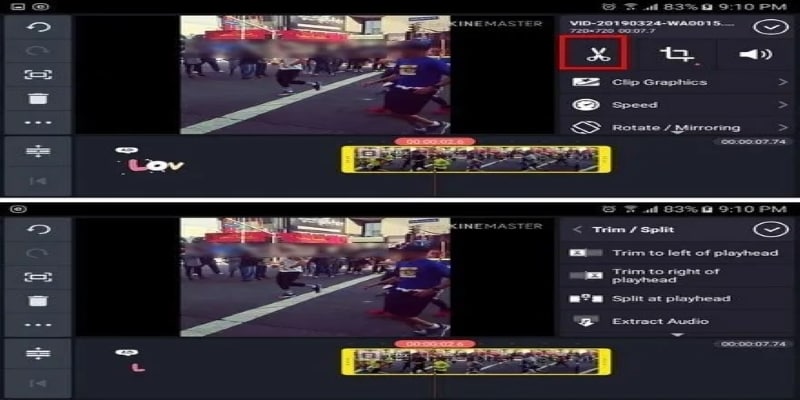
Es gibt viele verschiedene Funktionen, die mit KineMaster leicht angepasst werden können. Um das grundlegende Dienstprogramm und die Vorgehensweise bei der Implementierung zu verstehen, sollten Sie sich die folgenden Schritte ansehen.
Schritt 1: Video zuschneiden
Nachdem Sie das Video-Tutorial, das Sie zuschneiden möchten, hinzugefügt haben, tippen Sie auf den unteren Rand des Videos, um es gelb zu umranden. Anschließend müssen Sie das Scherensymbol verwenden, um in den Bereich zum Zuschneiden zu gelangen. Sie können das Video ganz einfach zuschneiden, indem Sie die Abspielköpfe nach Ihren Wünschen positionieren.
Schritt 2: Übergänge anwenden
Zwischen den Frames Ihres Video-Tutorials sind verschiedene graue Quadrate zu sehen, die Sie zum Hinzufügen von Übergängen verwenden können. Tippen Sie einfach auf das Viereck, um verschiedene beeindruckende Übergänge hinzuzufügen, damit das Video einen Höhepunkt erreicht.
Schritt 3: Text und Musik hinzufügen
Nach diesem Schritt gibt es viele weitere Bearbeitungsfunktionen, die Sie nutzen können, um Ihr Video-Tutorial mit KineMaster zu entwickeln. Einige der grundlegenden und wichtigen Funktionen sind das Hinzufügen von Text zwischen den Frames und das Importieren von Musik als Hintergrund. Dies wird Ihnen sicherlich helfen, ein attraktives Video-Tutorial zu erstellen.
2. VideoShow
VideoShow hat im Laufe der Zeit an Popularität gewonnen und bietet Ihnen ausdrucksstarke Funktionen für die Entwicklung zusammenhängender Video-Tutorials.
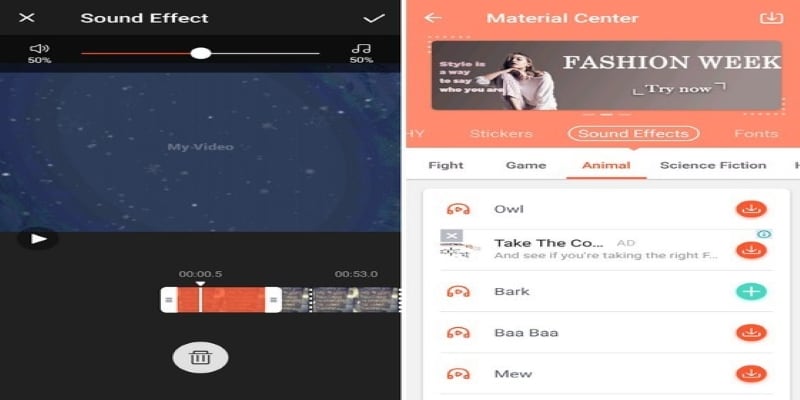
Schritt 1: Hinzufügen von Themes
Mit dieser Tutorial Video Maker Free App können Sie Ihren Videos Themen hinzufügen, um sie eleganter zu gestalten.
Schritt 2: Hinzufügen von Soundeffekten
Neben dem Hinzufügen von Effekten und Übergängen können Sie über die Registerkarte "Soundeffekte" auch die Musik und den Ton des Videos bearbeiten, indem Sie entweder verschiedene Sounds hinzufügen oder sie bearbeiten.
Schritt 3: Videos bearbeiten
Die Registerkarte "Bearbeiten" in VideoShow stellt Ihnen eine Reihe verschiedener Funktionen zur Verfügung, darunter Übergänge, Filter, Effekte und Sticker, mit denen Sie eine beeindruckende Ausgabe des aufgenommenen Video-Tutorials erstellen können.
Abschluss
Dieser Artikel hat Ihnen die beste Tutorial Video Maker App für Android- und iPhone-Nutzer vorgestellt. Das wird Ihnen helfen, mit diesen Anwendungen das perfekte Video daraus zu machen und Ihnen sogar die mühsame Suche nach dem perfekten Tutorial Video Maker für Ihre Videos ersparen.

